某公司年终盘点,需要了解当年应收款的拖欠情况,以此作为第二年销售计划调整的依据。现在有8家销售商有拖欠款项,公司需要财务部出具一份详细的应收款清单。
步骤01 新建工作表启动Excel2007创建新的工作簿,将Sheet1工作表标签改名为;应收账款”。在第一行输入工作表名称,选中I4单元格,在右键快捷菜单中选择;设置单元格格式”→数字→日期→2001-3-14→确定,然后在编辑栏输入日期;2008-12-30”。在A2:N2单元格区域输入标题名称,并适当调整列宽,方便完全显示单元格内容。
步骤02 录入数据 将8家未付款公司的数据一一录入,包括开票日期、发票号码、公司名称、应收金额、已收款金额、收款期等数据。
步骤03 未收款金额计算 选中F3单元格,在编辑栏中输入公式:;=D3-E3”,按回车键确认。将光标放在F3的右下角,当光标变成黑十字形状时,按住鼠标左键不放,向下拖动鼠标到F10单元格松开,完成该列公式的复制。
步骤04 到期日期计算 选中H3单元格,在编辑栏中输入公式:;=A3+G3”,按回车键确认。将光标放在H3的右下角,当光标变成黑十字形状时,按住鼠标左键不放,向下拖动鼠标到H10单元格松开,完成该列公式的复制。
步骤05 判断是否到期 选中I3单元格,在编辑栏中输入公式:;=IF(H3$I$1,"否","是"”,按回车键确认。将光标放在I3的右下角,当光标变成黑十字形状时,按住鼠标左键不放,向下拖动鼠标到I10单元格松开,完成该列公式的复制。
知识点:IF函数IF函数用来执行真假值判断,根据逻辑计算的真假值返回不同的结果。 IF(logical_test,value_if_true,value_if_false)logical_test:表示计算结果为TRUE或FALSE的任意值或表达式。
value_if_true:表示logical_test为TRUE时返回的值。 value_if_false:表示logical_test为FALSE时返回的值。函数说明IF函数最多可以嵌套7层,使用value_if_true及value_if_false参数可以构造复杂的检测条件。在计算参数value_if_false及value_if_true后,IF函数返回相应语句执行后的返回值。如果IF函数的参数包含数组,在执行KF语句时数组中的每一个元素都将被计算。
步骤06 未到期金额计算 选中J3单元格,在编辑栏中输入公式:;=IF($I$1-$H30,$d3-$e3,0)”,按回车键确认。将光标放在j3的右下角,当光标变成黑十字形状时,按住鼠标左键不放,向下拖动鼠标到j10单元格松开,完成该列公式的复制。
步骤07 编制逾期天数计算公式 对于到期未收到得款项,需要对时间段有具体的了解,就可以划分为几个时间段来分析,本例中分为四个时间段:0~30天、30~60天、60~90天和90天以上。现在针对每个时间段编制公式如下: K3单元格中输入公式:;=IF(AND($I$1-$H30,$I$1-$H3=30),$d3-$e3,0)”; L3单元格中输入公式:;=IF(AND($I$1-$H330,$I$1-$H3=60),$d3-$e3,0)”; M3单元格中输入公式:;=IF(AND($I$1-$H360,$I$1-$H3=90),$d3-$e3,0)”; N3单元格中输入公式:;=IF($I$1-$H390,$D3-$E3,0)”。公式输入完成后,按回车键确认,同时使用上述公式复制的方法完成该列单元格区域的公式。
步骤08 合计 针对四个时间段的应收款进行合计,选中J11单元格,点击;开始”→;编辑”→Σ→在J11自动生成求和公式:;=SUM(J3:J10)”。使用同样的方法,完成K11、L11、M11、N11的合计运算。
步骤09 完善表格 对表格的字体、字号、边框线进行设置,取消网格线显示。
 支付宝电子结婚证怎么领
支付宝电子结婚证怎么领 钉钉如何取消群组管理员
钉钉如何取消群组管理员 Meta、Alphabet 加入 Stripe 拥
Meta、Alphabet 加入 Stripe 拥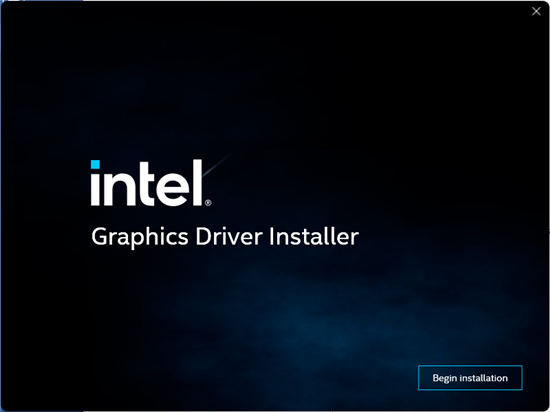 英特尔发布第一个支持w
英特尔发布第一个支持w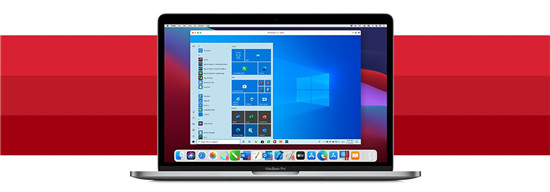 针对 Windows 11、macOS Monte
针对 Windows 11、macOS Monte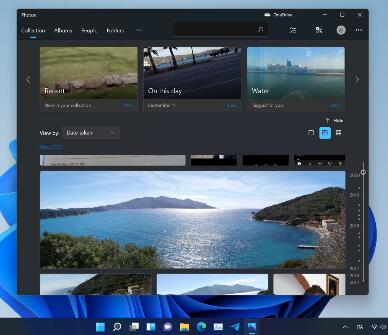 新的 Windows 11 照片应用程
新的 Windows 11 照片应用程 Microsoft准备关闭Internet E
Microsoft准备关闭Internet E 我们的电脑如果感染了病
我们的电脑如果感染了病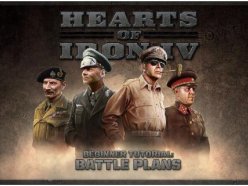 钢铁雄心4秘籍作弊码汇总
钢铁雄心4秘籍作弊码汇总 崩坏3沉吟泉水火炬机关怎
崩坏3沉吟泉水火炬机关怎 《原神》2.8万叶值得抽吗
《原神》2.8万叶值得抽吗 华为nova10pro上市时间
华为nova10pro上市时间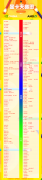 最新显卡天梯图2021年12月
最新显卡天梯图2021年12月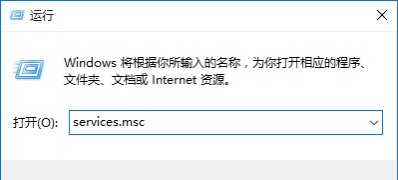 Windows XP系统那些服务可以
Windows XP系统那些服务可以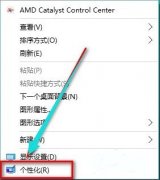 电脑的aero开启教程
电脑的aero开启教程 剪映电脑版排列本地素材
剪映电脑版排列本地素材 ghost win7电脑开机速度慢怎
ghost win7电脑开机速度慢怎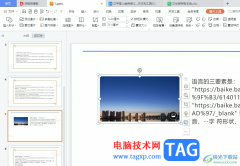 wps演示把图片虚化的教程
wps演示把图片虚化的教程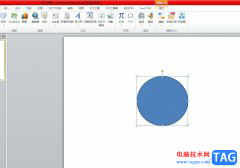 ppt让圆圈一直旋转不停的
ppt让圆圈一直旋转不停的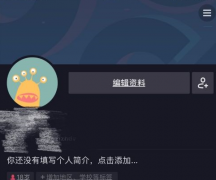 抖音如何设置登陆密码-抖
抖音如何设置登陆密码-抖 超星泛雅如何登录-超星泛
超星泛雅如何登录-超星泛 腾达(Tenda)O6V1.0如何设置点
腾达(Tenda)O6V1.0如何设置点 怎么设置连接两个无线路
怎么设置连接两个无线路
员工的当月信息是工资表的一个重要项目,包含了出勤、加班、养老保险和补贴等重要信息。因为存在一定变数,可单独成表,然后按照当月实际情况进行修改,然后供其他工作表调用...
126331 次阅读

Excel是很多小伙伴都在使用的一款表格编辑程序,在该程序中,我们可以给表格添加图片、图表或是形状等各种内容,还可以根据自己的需求对数据进行编辑、计算以及筛选。在使用Excel编辑表...
72857 次阅读

Excel表格是一款非常好用的软件,很多小伙伴都在使用。如果我们需要在Excel表格中统计数据个数,小伙伴们知道具体该如何进行操作吗,其实操作方法是非常简单的,如果有需要还可以设置条...
10786 次阅读

在Excel表格中进行数据的编辑和处理是很多小伙伴的办公常态,在Excel表格中我们有时候还会将数据生成各种图表,方便我们进行数据的分析和处理。如果我们在Excel表格中插入折线图后,希望更...
115400 次阅读
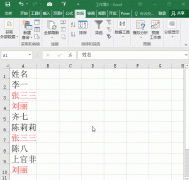
Excel大家在工作中接触的非常多,那么如何筛选Excel表格中重复内容呢,话说不少用户都在咨询这个问题呢?下面就来小编这里看下Excel表格筛选重复内容分享吧,需要的朋友可以参考下哦。...
104588 次阅读

excel是一款专业的表格制作软件,为用户带来了不错的使用体验,因为在excel软件中有着许多强大实用的功能,帮助用户有效避免了许多重复且复杂的操作过程,以此来提高用户的编辑效率,因...
13017 次阅读

很多小伙伴都喜欢使用Excel来对表格文档进行编辑,因为Excel中的功能十分的丰富,并且能够帮助我们快速解决编辑过程中遇到的各种问题。有的小伙伴可能会需要在A4纸上打印表格,那么在编辑...
194292 次阅读

飞书是很多小伙伴都在使用的一款办公软件,在这款软件中,我们可以在日历中创建待办日程,还可以实时进行消息翻译,功能十分的丰富。有的小伙伴在使用飞书的过程中,有的小伙伴想要将...
24420 次阅读
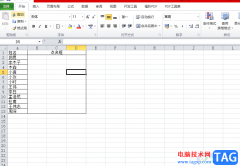
excel软件是许多用户很喜欢的一款办公软件,成为了用户在编辑表格文件时,经常使用的一款办公软件,为用户提升了编辑的效率,并且带来了不少的帮助,让用户可以轻松解决编辑问题,因此...
74592 次阅读
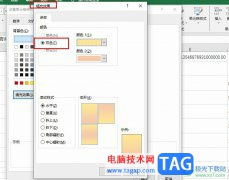
很多小伙伴在对表格文档进行编辑时都会选择使用Excel程序,因为Excel中有许多实用功能,能够帮助我们提高对表格文档的编辑效率。有的小伙伴在使用Excel对表格文档进行编辑的过程中想要给单...
13579 次阅读

Excel表格是一款非常受欢迎的数据处理软件,很多“打工人”和学生群体都在使用。在Excel表格中我们可以使用各种强大的功能帮助我们快速实现想要的操作,实现高效办公。如果我们需要在E...
66866 次阅读
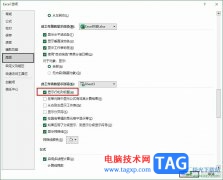
很多小伙伴之所以会选择使用Excel程序来对表格文档进行编辑,就是因为Excel中的功能十分的丰富,能够满足我们对于表格文档的各种编辑需求。在使用Excel进行表格编辑的过程中,有的小伙伴可...
28220 次阅读

很多小伙伴在使用软件的时候都喜欢进行一些个性化设置,让我们的应用更加符合自己的审美,在使用Excel的时候,我们同样可以对表格进行个性化设置,例如更改表格的主题、配色或是字体等...
126520 次阅读

Excel是很多小伙伴都在使用的一款表格文档编辑软件,在该软件中,我们不仅可以对数据进行计算、筛选或是排序,还可以将表格中的数据制作成图表,让数据的展现方式更加多种多样,也让我...
85952 次阅读

Excel表格是很多小伙伴都在使用的一款软件,很多小伙伴基本上每天都会需要使用到该软件。在Excel表格中进行办公时我们有时候会需要在其中录入一些日期,如果我们希望将日期格式设置为用...
88180 次阅读